Invata sa instalezi si sa configurezi un server VNC pe distributia Linux, Fedora 11.Astfel te poti conecta remote la serverul tau Linux oriunde te-ai afla.
Instalare Tiger VNC server
Descarcare si instalare server VNC.
Daca aveti instalat “vino”, acesta trebuie dezinstalat. Puteti face acest lucru ca root.
$ su -
Password:
# yum erase vino
Loaded plugins: dellsysidplugin, dellsysidplugin2, refresh-packagekit
Setting up Remove Process
Resolving Dependencies
--> Running transaction check
--> Package vino.i586 0:2.26.2-1.fc11 set to be erased
--> Finished Dependency Resolution
.
.
.
Removed:
vino.i586 0:2.26.2-1.fc11
Complete!
Trebuie descarcate cele trei module pentru tigeVNC si sa creati fisierul /etc/X11/xorg.conf daca acesta nu exista
Executati comanda de mai jos pentru a descarca si instala tot ce este necesar
yum install system-config-display tigervnc tigervnc-server tigervnc-server-module
Loaded plugins: dellsysidplugin, dellsysidplugin2, refresh-packagekit
Setting up Install Process
Package system-config-display-1.1.3-2.fc11.noarch already installed and latest version
Package tigervnc-0.0.91-0.12.fc11.i586 already installed and latest version
Resolving Dependencies
--> Running transaction check
--> Package tigervnc-server.i586 0:0.0.91-0.12.fc11 set to be updated
--> Package tigervnc-server-module.i586 0:0.0.91-0.12.fc11 set to be updated
.
.
.
Installed:
tigervnc-server.i586 0:0.0.91-0.12.fc11
tigervnc-server-module.i586 0:0.0.91-0.12.fc11
Complete!
Daca fisierul /etc/X11/xorg.conf nu exista, creati-l cu comanda:
system-config-display --noui
Si editati-l:
vi /etc/X11/xorg.conf
Adaugati urmatoarele:
Section "Module"
Load "vnc"
EndSection
Adaugati liniile urmatoare la sectiunea “Screen”:
Section "Screen"
.
.
.
Option "SecurityTypes" "VncAuth"
Option "UserPasswdVerifier" "VncAuth"
Option "PasswordFile" "/root/.vnc/passwd"
EndSection
Executati urmatoarele comenzi ca root:
#vncpasswd
Password:(Enter your chosen password for VNC here - 8 characters max)
Verify:
#vncserver
xauth: (stdin):1: bad display name "mail.server.com:1" in "add" command
New 'mail.server.com:1 ' desktop is mail.server.com:1
Creating default startup script /root/.vnc/xstartup
Starting applications specified in /root/.vnc/xstartup
Log file is /root/.vnc/mail.server.com:1.log
[ad name=”v1″]
Pornire server VNC automat la restart:
chkconfig --level 2345 vncserver on
Daca lucrati pe un computer local faceti logoff si logon, iar daca lucrati remote faceti un restart la server.
shutdown -r now
Dupa restart va veti putea conecta cu succes la serverul VNC.
[ad name=”v1″]

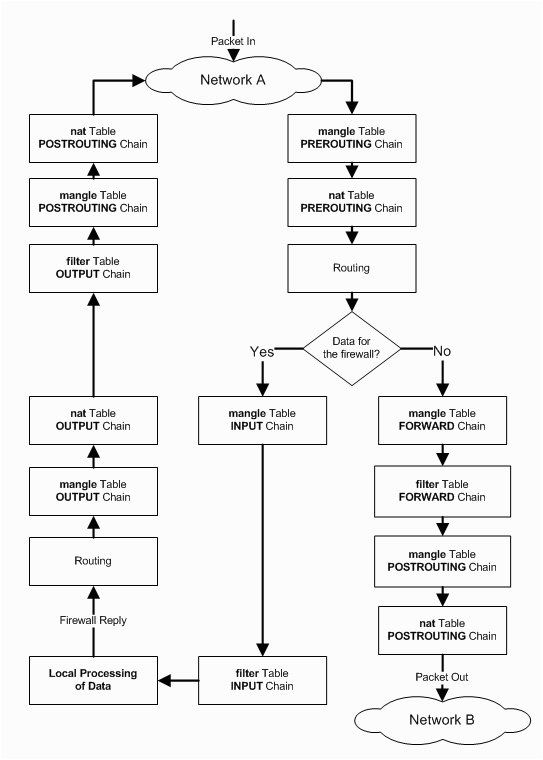
Cat m-am chinuit sa configurez pe fedora.
E foarte greu
Eu am configurat in Fedora 13 cu 2 useri si nu mi s-a parut greu, doar trebuie sa ai grija ce introduci in /etc/sysconfig/vncservers si de dat drumul la porturile 5902 si 5903 pe care se face conectarea cu :1 sau :2